Enviar salida de audio a dispositivos de audio
Los nuevos documentos creados con mimoLive añaden automáticamente un Destino de salida auxiliar de audio, denominado Monitor de audioque le permite encaminar mezclas de audio a un dispositivo de salida de audio específico. Puede añadir destinos de salida auxiliares de audio adicionales para dirigir cualquier mezcla de audio deseada al mismo dispositivo de salida de audio utilizando una selección de canales diferente o a otros dispositivos de salida de audio.
Añadir un destino de salida auxiliar de audio
Añade un nuevo Destino de Salida Auxiliar de Audio a tu Lista de destinos de salida pulsando el botón + en la parte superior de la lista, en la columna de la derecha de su documento mimoLive. Aparecerá una ventana emergente con todas las opciones de Destino de salida disponibles. Después de hacer doble clic en el icono Destino de salida de Live Streaming, aparecerá una nueva instancia en la lista Destino de salida.
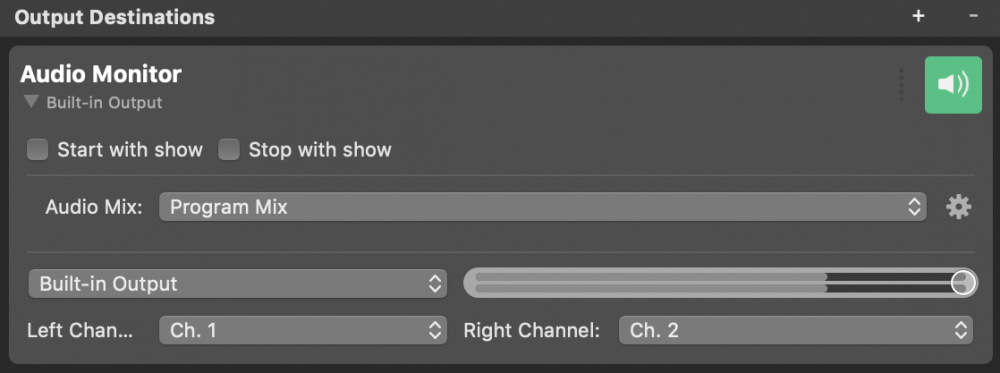
Configuración del destino de salida auxiliar de audio
En Empezar con espectáculo y Parada con espectáculo controlan si el Destino de Salida debe iniciarse y detenerse junto con el Botón Start/Stop Show. Recuerde que el Destino de salida siempre puede activarse y desactivarse manualmente haciendo clic en su botón de activación.
En el Audio del menú desplegable puede seleccionar qué audio se emitirá por el Destino de salida: El Salida de programa Mezcla de audiouna costumbre específica Mezcla de audio o cualquier fuente de audio que tenga asociada una fuente de audio. Consulte Panel de mezcla de audio para obtener más información sobre la configuración de mezclas de audio.
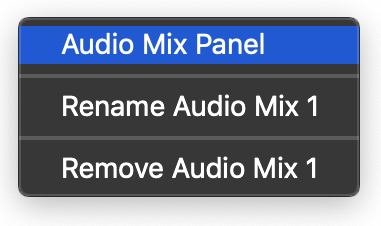
Haciendo clic en el botón de acción situado a la derecha del botón Mezcla de audio aparece un menú contextual que le permite abrir el menú Panel de mezcla de audio o renombrar y eliminar mezclas de audio.
La sección inferior de la vista de configuración permite seleccionar un dispositivo de salida de audio de la lista de dispositivos disponibles en el sistema, ajustar el volumen de salida del destino de salida y seleccionar los canales de salida físicos en los que deben reproducirse los canales izquierdo y derecho de la mezcla de audio seleccionada.
El volumen de salida
El deslizador de volumen en el Destino de Salida Auxiliar de Audio refleja el volumen de salida que mimoLive aplica a su salida de audio antes de entregarla a macOS y sus controladores de audio para su reproducción en el dispositivo seleccionado. Sin embargo, hay varias etapas de volumen implicadas en la cadena de señal de salida de audio que a veces pueden llevar a confusión. En caso de que necesites solucionar un problema de salida de audio demasiado baja o demasiado alta, es decir, distorsionada, sigue el flujo de la señal en el orden indicado y comprueba cada ajuste de volumen en la etapa correspondiente:
1. mimoLive: Volúmenes de capa de mezcla de audio y volumen maestro
2. mimoLive: Salida auxiliar de audio Volumen de destino
3. macOS: Volumen maestro del dispositivo de audio (marca Audio-MIDI-Setup, por ejemplo)
4. Dispositivo físico: Volumen de salida del controlador (matriz, mezclador) y volumen de salida físico (mando).
Selección de canales
Un Destino de Salida Auxiliar de Audio siempre permite la selección de cualquier canal disponible de un dispositivo. Sin embargo, en caso de que un dispositivo en particular esté actualmente en vivo en otro Destino de Salida con uno o más de los canales seleccionados, no se permitirá el inicio del Destino de Salida Auxiliar de Audio. En este caso, el botón de activación se volverá gris y el dispositivo seleccionado mostrará (ocupado) o (selección de canal no disponible) hasta que se cambie el dispositivo y la selección de canal o se detenga el otro Destino de Salida.
Mezcla descendente de diferentes destinos de salida auxiliar de audio
Los Destinos de Salida Auxiliar de Audio no mezclan sus canales de dispositivo entre sí. Esto significa que los canales del dispositivo físico sólo podrán emitir audio para un Destino de Salida Auxiliar de Audio a la vez. Los escenarios que requieren esta capacidad deben ser resueltos mediante la configuración de un apropiado Mezcla de audio en su lugar.
Aunque no se permite la mezcla descendente de diferentes Destinos de Salida Auxiliar de Audio a los mismos canales de dispositivo físico, la mezcla descendente de ambos canales de salida de un Destino de Salida Auxiliar de Audio concreto al mismo canal de dispositivo físico se puede conseguir fácilmente seleccionando el mismo canal de dispositivo para ambos Destinos de Salida Auxiliar de Audio. Canal izquierdo y el Canal derecho. Como era de esperar, esta configuración realiza la suma mono estándar "M = 0,5 * L + 0,5 * R" para evitar recortes.
Uso de auriculares Bluetooth
Cada vez que unos auriculares Bluetooth conectados al Mac activan su micrófono para la entrada, macOS reduce la calidad de audio para las rutas de entrada y salida y cambia los formatos de audio de los auriculares de 2 canales a 1 canal. Cuando esto ocurre mientras los auriculares están en directo en un Destino de Salida Auxiliar de Audio, mimoLive intenta automáticamente recuperarse del cambio de configuración seleccionando el canal de dispositivo restante, aún disponible, para ambos canales de salida, lo que esencialmente degrada la señal de salida estéreo a una señal mono. Ten en cuenta, sin embargo, que al desactivar el micrófono de los auriculares, mimoLive no puede inferir automáticamente una mejor selección de canal, por lo que debe hacerse manualmente.
E/S de audio Bluetooth
Por razones de calidad de audio, desaconsejamos el uso de auriculares Bluetooth para entrada y salida simultáneas. Utilizarlos sólo para la salida debería ser suficiente, siempre que puedas soportar la latencia inherente al protocolo Bluetooth.
